Съдържание
Тази статия съдържа инструкции за решаване на проблема с грешката DOS/4G (2001) изключение 0Dh в Windows 10, когато се опитвате да стартирате DOS приложение, което използва разширителя DOS/4G. DOS/4G е 32-битов разширител на DOS, разработен от Rational Systems (по-късно Tenberry Software), който позволява на DOS програмите да премахнат конвенционалното ограничение на паметта от 640 KB, като адресират цялата налична памет на Intel 80386 и по-високи.машини.

Как да ПОПРАВЯ: DOS/4G грешка 2001: изключение 0Dh в операционна система Windows 10 или 7.
Грешката "DOS/4G 2001 error: exception 0Dh" се отнася до Windows PATH, отколкото DOS4G extender е проектиран да обработва. Всъщност това се случва, защото DOS4G extender има ограничение от 260 символа, което в по-модерните системи обикновено е значително по-дълго от 260 символа.
За да разрешите проблема "DOS/4G грешка (2001) изключение 0Dh", просто добавете реда "SET PATH=" в пакетния файл, който стартира приложението, или във файла "Autoexec.nt".
Например: За да добавите реда "SET PATH=" към файла "autoexec.nt":
1. От Опции за файлове , изберете да Покажи на Скрити файлове, на Защитени файлове на операционната система и разширения за известни типове файлове.
 :
:
2. Редактиране "C:\Windows\System32\ Autoexec.nt" в Notepad и добавете този ред: *
- SET PATH=
Забележка: Ако "Autoexec.nt" не съществува в горепосоченото местоположение (C:\Windows\System32\), вижте инструкциите по-долу за това как да го създадете.
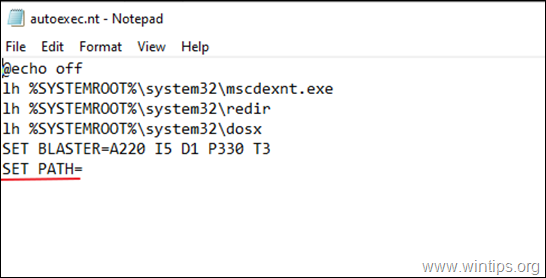
3. Запазване на Autoexec.nt файл и рестартиране на вашия компютър.
4. Стартирайте наследственото си приложение. "DOS/4G грешка (2001)" трябва да бъде отстранена.
Как да създадете файла Autoexec.nt:
1. Отворете Бележник и копирайте и поставете текста по-долу:
@echo off
lh %SYSTEMROOT%\system32\mscdexnt.exe
lh %SYSTEMROOT%\system32\redir
lh %SYSTEMROOT%\system32\dosx
SET BLASTER=A220 I5 D1 P330 T3
SET PATH=
2. Отидете в Файл > Запазване като
3. В Име на файла въведете autoexec.nt
4. Промяна на Запазване като тип to Всички файлове и Запазете файла в C:\Windows\System32 директория. *
Забележка: Ако системата ви не позволява да записвате в 'C:\Windows\System32', запишете файла 'autoexec.nt' на работния си плот и след това го преместете в 'C:\Windows\System32'.
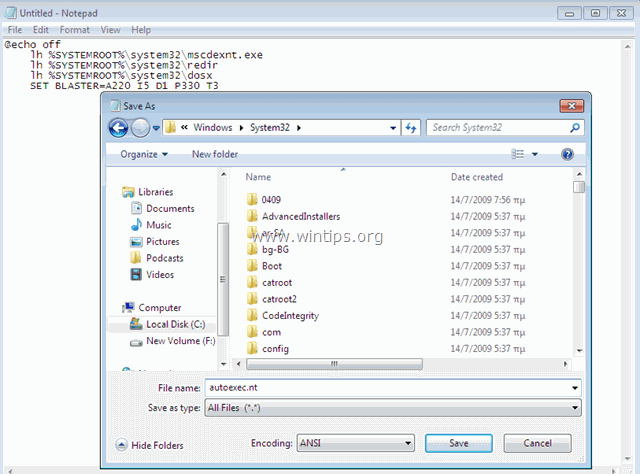
5. Рестартиране вашия компютър.
Свършихте! Споделете с мен дали това ръководство ви е помогнало, като оставите коментар за опита си. Моля, харесайте и споделете това ръководство, за да помогнете на другите.

Анди Дейвис
Блог на системен администратор за Windows





